กำลังมองหาไคลเอนต์อีเมลที่ทันสมัยในการทำงานกับคุณพีซี Linux? ถ้าเป็นเช่นนั้นลองใช้ Mailspring มันเป็นไคลเอนต์อีเมลรูปแบบใหม่ที่มีข้อเสนอมากมายที่โปรแกรมอีเมลแบบดั้งเดิมจำนวนมากบน Linux ขาดหายไปเช่นการออกแบบที่ทันสมัยการแจ้งเตือนการอ่านอีเมลการค้นหาอีเมลที่ชาญฉลาดธีมและอื่น ๆ อีกมากมาย ในการติดตั้ง Mailspring ให้เลือกระบบปฏิบัติการของคุณด้านล่างและทำตามคำแนะนำ
คำแนะนำใน Ubuntu / Debian

ต้องการรับไคลเอ็นต์ Mailspring บน Ubuntu ของคุณหรือกล่องเดเบียน หากเป็นเช่นนั้นคุณจะไม่สามารถติดตั้งได้ด้วย“ sudo apt-get” คุณจะต้องดาวน์โหลดไฟล์แพคเกจ Debian จากเว็บไซต์ทางการและติดตั้งด้วยตนเอง หยิบไฟล์ Debian 64 บิตจากนั้นเปิดหน้าต่างเทอร์มินัล เมื่อดาวน์โหลดแล้วให้ใช้ ซีดี คำสั่งเพื่อย้ายเทอร์มินัลเข้า ~ / ดาวน์โหลด.
บันทึก: Mailspring เศร้าไม่มีแพ็คเกจ 32- บิตสำหรับการดาวน์โหลด หากคุณต้องการทดลองใช้ไคลเอนต์อีเมลนี้บนระบบปฏิบัติการ Linux แบบ 32 บิตลองติดต่อผู้พัฒนาหรือทำการขุดลงในซอร์สโค้ดด้วยตัวคุณเองบน Github
cd ~/Downloads
ภายในโฟลเดอร์ดาวน์โหลดให้ใช้เครื่องมือ DPKG เพื่อบอกให้ระบบติดตั้งไฟล์ Mailspring DEB
sudo dpkg -i mailspring-*-amd64.deb
ติดตั้งแพ็คเกจ Debian จากอินเทอร์เน็ตไม่ดีเท่าการดาวน์โหลดโดยตรงจากที่เก็บแพคเกจอย่างเป็นทางการ เหตุผลนี้เป็นข้อเท็จจริงที่ว่าบางครั้งเมื่อใช้ DPKG เพื่อติดตั้งแพคเกจการอ้างอิงไม่ได้ติดตั้ง มันจะไม่เกิดขึ้นทุกครั้ง แต่เพื่อให้แน่ใจว่าโปรแกรมของคุณทำงานหลังจากติดตั้งแพคเกจผ่านทางเทอร์มินัลให้เรียกใช้คำสั่งแก้ไข
sudo apt install -f
กด“ Y” เพื่อยอมรับโปรแกรมและไฟล์เพิ่มเติมใด ๆ ที่เทอร์มินัลต้องการดาวน์โหลด เมื่อเสร็จสิ้นให้เปิด Mailspring และตั้งค่า
คำแนะนำ Arch Linux
การรับ Mailspring บน Arch เริ่มต้นโดยการโคลนแพ็คเกจ AUR ล่าสุดจากเซิร์ฟเวอร์ Arch AUR Git ในเทอร์มินัล
หมายเหตุ: ต้องแน่ใจว่าติดตั้ง git บน Arch โดยทำ: sudo pacman -S คอมไพล์
git clone https://aur.archlinux.org/mailspring.git
หลังจากการโคลน Arch Linux ล่าสุด PKGBUILD จาก AUR ผ่าน git อาคารสามารถเริ่มต้นได้ ในการเริ่มต้นใช้คำสั่ง CD เพื่อเข้าสู่โฟลเดอร์ Mailspring
cd mailspring
จากที่นี่สามารถสร้างและติดตั้ง Mailspring ได้หากการอ้างอิงทั้งหมดได้รับการแก้ไข โชคดีที่ Pacman ให้ผู้ใช้ทำทั้งสามอย่างพร้อมกันโดยเพิ่ม -si ไปที่ท้ายคำสั่ง makepkg:
makepkg -si
คำแนะนำของ Fedora
เวอร์ชันล่าสุดของไคลเอ็นต์อีเมล Mailspringพร้อมใช้งานสำหรับการติดตั้งบน Fedora (และการกระจาย Linux ที่อ้างอิง RPM อื่น ๆ ) ผ่านทางแพ็คเกจที่ดาวน์โหลดได้จากเว็บไซต์ ในการรับแพคเกจให้ไปที่หน้าดาวน์โหลด Mailspring เลือก“ Linux” แล้วคลิก“ Linux (64-bit. rpm)” จากนั้นเปิดหน้าต่างเทอร์มินัลแล้วใช้คำสั่ง CD เพื่อย้ายไปที่ ~ / ดาวน์โหลด โฟลเดอร์
cd ~/Downloads
ติดตั้ง Mailspring RPM ไปยัง Fedora Linux PC ของคุณด้วยคำสั่ง DNF install:
sudo dnf install mailspring-*.x86_64.rpm -y
หลังจากติดตั้งแพ็คเกจ Mailspring ก็พร้อมใช้งานบน Fedora
คำสั่ง OpenSUSE
เป็นไปได้ที่จะรับ Mailspring ใน OpenSUSEขอบคุณไฟล์ RPM ที่มีอยู่บนเว็บไซต์ทางการ ดาวน์โหลดและเปิดเทอร์มินัล ใช้ซีดีย้ายไปที่โฟลเดอร์ ~ / Downloads (โดยที่ไฟล์ RPM อยู่) จากนั้นใช้เครื่องมือแพ็คเกจ Zypper เพื่อติดตั้ง Mailspring
cd ~/Downloads sudo zypper install mailspring-*.x86_64.rpm
คำแนะนำแพคเกจ Snap
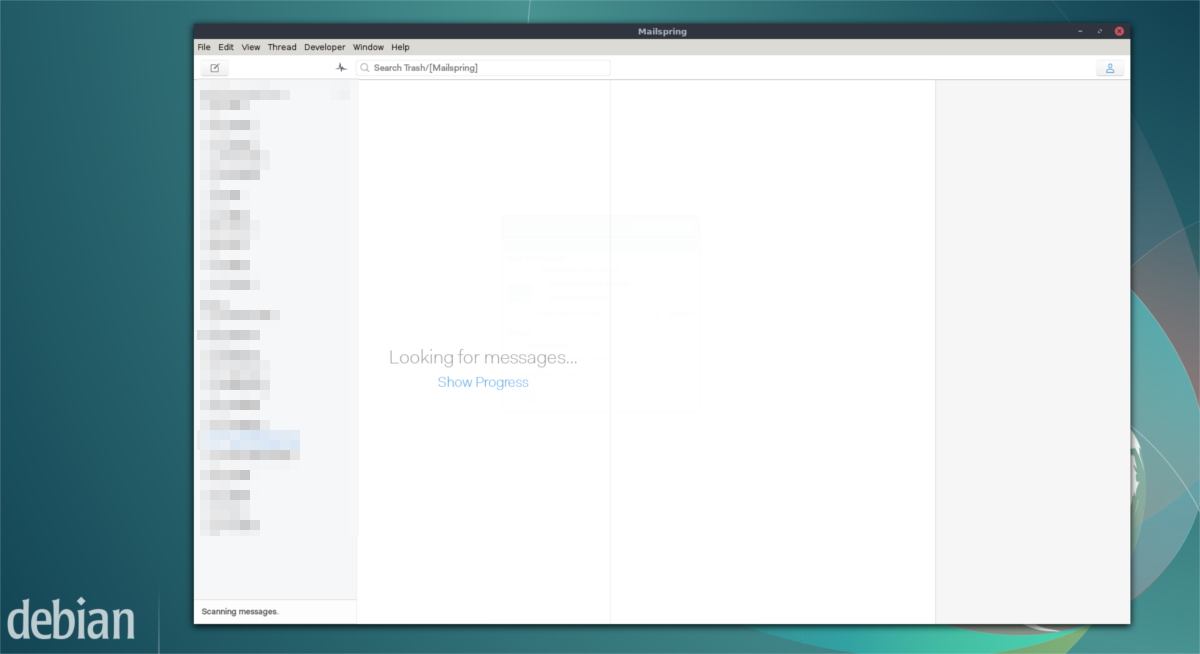
คนที่อยู่เบื้องหลัง Mailspring ไม่มีเวลาทำทำแพ็กเกจโปรแกรมสำหรับระบบปฏิบัติการ Linux ทุกระบบ นั่นเป็นสาเหตุที่พวกเขาวางไคลเอ็นต์อีเมลของ Mailspring ไว้ใน Snap store เพื่อให้ทุกคนที่ใช้ snapd รุ่นล่าสุดสามารถติดตั้ง Mailspring ได้อย่างง่ายดาย ในการติดตั้ง Mailspring ผ่าน snap ก่อนอื่นให้ทำตามคำแนะนำของเราเพื่อตั้งค่าแพ็คเกจ snap บนการกระจาย Linux ของคุณ หรือดูที่หน้า wiki ของ distro Linux และดูว่ามีคำแนะนำในการตั้งค่า snaps หรือไม่
จากนั้นติดตั้ง Mailspring เวอร์ชันล่าสุดผ่านทาง snaps:
sudo snap install mailspring
ใช้งาน Mailspring
เมื่อแอป Mailspring เปิดขึ้นตัวช่วยสร้างจะปรากฏขึ้นที่แสดงคุณสมบัติที่เป็นระเบียบทั้งหมดที่โปรแกรมมีให้ อย่าลืมอ่านแต่ละหน้าเพื่อไม่ให้หลงทาง หลังจากอ่านทุกอย่างแล้วแอพจะขอให้ผู้ใช้สร้าง Mailspring ID ใหม่ ทำเช่นนี้เพราะนี่คือวิธีที่คุณจะลงชื่อเข้าใช้แอปประหยัดค่ากำหนดในอุปกรณ์และอื่น ๆ
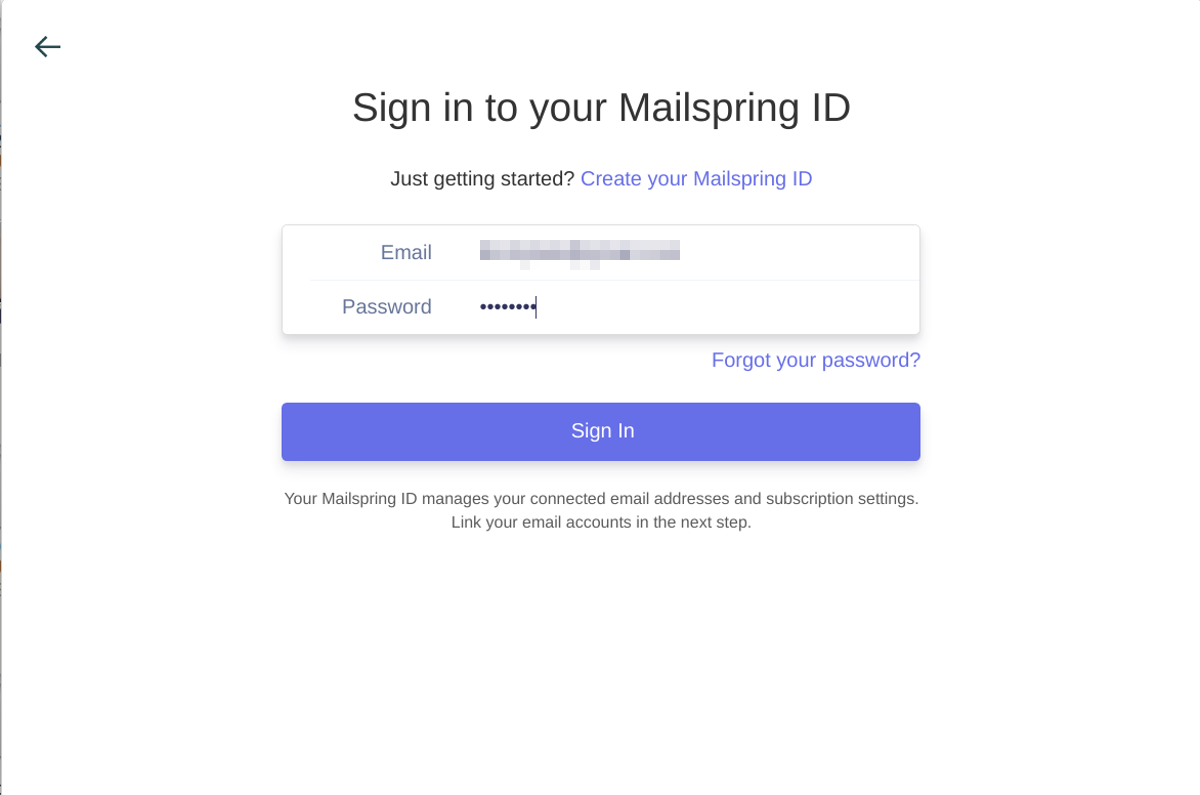
หลังจากลงชื่อเข้าใช้ด้วย ID ใหม่ของคุณคุณจะต้องเลือกผู้ให้บริการอีเมล เลือกอีเมลของคุณจากรายการ หากผู้ให้บริการบัญชีอีเมลของคุณไม่ใช่ภาพให้เลือก IMAP / SMTP เครื่องมือตั้งค่าอีเมลจะใช้อินเทอร์เน็ตเพื่อคาดเดาการตั้งค่าที่เหมาะสมสำหรับคุณ หากการตั้งค่าไม่ถูกต้องคุณควรค้นหาการตั้งค่า IMAP / STMP ที่ผู้ให้บริการอีเมลของคุณบอกให้คุณใช้เมื่อกำหนดค่าไคลเอนต์อีเมล
ในหน้าถัดไป Mailspring จะขอให้คุณตั้งค่าโปรแกรมรับส่งเมลตามที่คุณต้องการ คุณจะเลือกธีมและเลือกจากการตั้งค่า เมื่อทุกอย่างพร้อมคุณจะสามารถเข้าถึงอีเมลของคุณได้













ความคิดเห็น